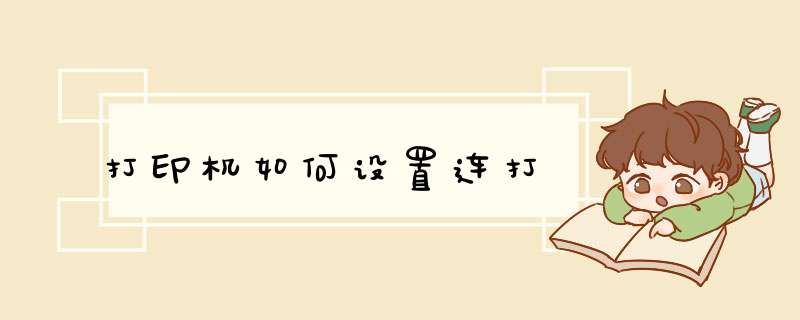
1.自定义纸张:
如果您使用的电脑是Windows XP系统:
电脑左下角点击“开始”->“打印机和传真机”->“文件”->“服务器属性”,勾选“创建新格式”,在“表格名”中输入自定义尺寸的名称(如:1234),根据纸张的实际尺寸分别输入“宽度”和“高度”(高度=连续纸孔数*0.5*2.54CM)。“打印机区域边距”无需修改,点击“保存格式”完成纸张自定义。
如果您使用的电脑是Windows 7系统:
电脑左下角点击“开始”->“设备和打印机”,鼠标左键点击所使用的打印机图标,在上方菜单栏选择“服务器属性”,勾选“创建新表单”,在“表单名”中为输入自定义尺寸的名称(如:1234),根据纸张的实际尺寸分别输入“宽度”和“高度”(高度=连续孔数*0.5*2.54CM)。“打印机区域边距”无需修改,点击“保存格式”完成纸张自定义。
2.驱动设置:
鼠标右键点击所使用的打印机图标选择“打印首选项”->“布局”->“高级”,在“纸张规格”中选择自定义尺寸的名称“1234”
3.应用软件设置:
请在您所使用的应用软件中,也需要把您自定义的纸张规格选择出来。
若以上方案仍无法解决您的问题,请您登陆爱普生官网的“在线工程师”:219.232.55.146/portal/epson,实时与爱普生工程师在线交流,以便问题得到及时解决。(爱普生“在线工程师”服务时间:周一至周五9:00-18:00)
问题二:win7系统打印机怎么设置连打 首先安装驱动,安装以后点开始,点设备和打印机,点你安装的驱动,w7就点一下你安装的驱动,点菜单栏里面服务器属性
表单名称自己填写, 比如我打发货单,就填发货单,然后下面有纸张宽度和高度,根据自己实际打印的纸张宽度和高度填写
填好以后一定要点保存,不然刚才的就白设置了
然后点你安装的驱动,点右键,点打印机属性(不是属性,是打印机属性)点设备设置,在滚动进纸器选择你刚才填写的表单名称
选择好了点应用
然后点常规 点首选项
在点高级,在纸张规格这里选择刚才设置的表单名称,然后点应用就OK了
问题三:针式打印机怎么设置连续打印?在线等 你打印弧什么型号的?如果是平推的要从后面链式进纸的,看你的问题不应该是设置连续进纸,而应该是设置纸张大小,你点控制面板――打印机和传真――点左上角的文件――服务器属性,在里面先建一个纸张规格,以后打印的时候选择这个纸张规格,打印机就会把你的纸打印完再退纸。
问题四:怎么设置连续打印 以下是设置连续打印的详细方法:
一:从机器后部夹纸器位置夹住连续纸第一张两边的前三个孔,固定好夹纸器,面对打印机正面右下角的过纸杆拉到外侧档位(靠身体一侧的档位),按进退纸键正常进入纸张。
二:如果您使用的电脑是WindowsXP系统:电脑左下角点击“开始”->“打印机和传真机”->“文件”->“打印服务器属性”,勾选“创建新格式”,在“表格名”中输入自定义尺寸的名称(如:0000),根据纸张的实际尺寸分别输入“宽度”和“高度”(高度=连续纸孔数*0.5*2.54CM)。“打印机区域边距”无需修改,点击“保存格式”完成纸张自定义。
如果您使用的电脑是Windows7系统:电脑左下角点击“开始”->“设备和打印机”,鼠标左键点击所使用的打印机图标,在上方菜单栏选择“服务器属性”,勾选“创建新表单”,在“表单名”中为输入自定义尺寸的名称(如:0000),根据纸张的实际尺寸分别输入“宽度”和“高度”(高度=连续孔数*0.5*2.54CM)。“打印机区域边距”无需修改,点击“保存格式”完成纸张自定义。
2.驱动设置:鼠标右键点击所使用的打印机图标选择“打印首选项”->“布局”->“高级”,在“纸张规格”中选择自定义尺寸的名称“0000”
3.软件设置:打开您的应用软件,选择之前自定义的纸张规格0000,正常打印即可,如果找不到选择的地方,请与软件开发商联系。
问题五:打印纸连续打印怎么设置? 呵呵。那个叫链式打印纸。 你要设置打印文件的间距。
就是每分合同的距离。这样设置好了。就是一张纸就是一份合同。这个在控制面版。打印机,打印维护。
设置。 纸张储目。上下距离!
问题六:针式打印机怎么设置连续打印 先你要设置一个需要的纸型然后再选取。具体方法如下:
自定义纸型,其宽度为21.6cm,高度为9.3cm,
*** 作步骤如下:
步骤一 单击“开始” “控制面板” “打印机和传真机”。
步骤二 在“文件”菜单中,单击“服务器属性”。
步骤三 选中“创建新格式”,并在“表格名”中为自己新定义的纸张起一个名字,比如“凭证”。然后,在“宽度”、“高度”中分别键入“21.6”和“9.3”。“打印机区域边距”可根据需要自行制定。最后,单击“保存格式”按钮。
然后再到打印机驱动中选择你设置的纸型:
选用新纸型
步骤一 单击“开始” “控制面板” “打印机和传真机”。
步骤二 右键单击默认的打印机,然后单击“属性”。
步骤三 单击“常规” “打印首选项” “高级”,单击“纸张规格”下拉菜单,在其中选择“凭证”纸张类型即可。
希望帮到你!
问题七:爱普生LQ-630K针式打印机怎样设置连续打印及页面 您需要把纸孔夹在打印机后面的拖纸器上面,然后调节下过纸控制杆,纸厚调节杆,开启自动切纸,同时自定义纸张。
LQ-630K打印机过纸控制杆调节方法:
正面面对打印机,打印机的右下角,有一个能前后拨动的两个档位的拨杆,那个是调节前进纸和后进纸的,靠近打印机的位置是从前面放纸,远离打印机的位置是从后面放纸。
LQ-630K打印机纸厚调节杆调节方法:
打开打印机前面那个半透明的机盖,往最右面看,有一个拨杆,上面写的是-1---7,这个是调节纸张的厚度的,打印的纸张是几层的就拨到几的位置上,如果是A4纸,就拨到1。如果是两联或者是3联的纸张就拨到2或者是3。
2014年4月份以前出厂的LQ-630K打印机开启自动切纸方法:
1、关闭打印机电源。
2、同时按住“进纸/退纸键”和“暂停键”然后打开打印机的电源,按住大概5s,等待打印头开始移动后松手,然后放纸,打印机会打印出一页文字。在打印出的内容里面找到“自动切纸”看后面写的是开还是关。如果是关,执行第3步。如果是开,说明自动切纸已经是打开的状态,执行第5步。
3、按两下换行键,电源灯熄灭,缺纸灯和暂停灯长亮。(一下一下的按,每按一下指示灯的状态会变)
4、按两下进纸键,电源灯熄灭,缺纸灯长亮,暂停灯熄灭。
5、关机完成设置。
2014年4月份以后出厂的LQ-630K打印机开启自动切纸方法:
1、打开打印机的电源,装入打印纸。同时按下“换行/换页(项目下)”按键和“进纸/退纸(项目上)”按键,直到打印机发出“嘟”的一声,并且打印机开始打印。
2、按三下“换行/换页(项目下)”按键。每按一下之后打印机会打印一行文字,按第三下的之后会打印出自动切纸,您看下后面写的是开还是关,如果写的是关,就执行下一步(第3步),如果写的是开,就执行第4步,说明自动切纸已经是打开的状态。
3、按一下“暂停/(设定)”按键。按完之后后面会打印出一个“开”字。
4、同时按下“换行/换页(项目下)”按键和“进纸/退纸(项目上)”按键,打印机长鸣一声,保存设置。
然后,请检查您所设置的纸张尺寸与实际所使用的连续纸尺寸是否完全相同,如不同请按实际纸张尺寸选择,如果找不到相关的纸张规格请按以下方法设置:
1.自定义纸张:
如果您使用的电脑是Windows XP系统:
电脑左下角点击“开始”->“打印机和传真机”->“文件”->“服务器属性”,勾选“创建新格式”,在“表格名”中输入自定义尺寸的名称(如:1234),根据纸张的实际尺寸分别输入“宽度”和“高度”(高度=连续纸孔数*0.5*2.54CM)。“打印机区域边距”无需修改,点击“保存格式”完成纸张自定义。
如果您使用的电脑是Windows 7系统:
电脑左下角点击“开始”->“设备和打印机”,鼠标左键点击所使用的打印机图标,在上方菜单栏选择“服务器属性”,勾选“创建新表单”,在“表单名”中为输入自定义尺寸的名称(如:1234),根据纸张的实际尺寸分别输入“宽度”和“高度”(高度=连续孔数*0.5*2.54CM)。“打印机区域边距”无需修改,点击“保存格式”完成纸张自定义。
2.驱动设置:
鼠标右键点击所使用的打印机图标选择“打印首选项”->“布局”->“高级”,在“纸张规格”中选择自定义尺寸的名称“1234”
3.应用软件设置:
请在您所使用的应用软件中,也需要把您自定义的纸张规格选择出来...>>
问题八:打印机不能连续打印 只能一张一张打怎么解决 首先仔细查看打印机设置,如果设置没有问题就应该是打印机自身的问题了。
建议找专业人员查看。
问题九:蓝天打印机怎么设置连打 也许是淘宝助理的问题,你光改你的打印机的纸张尺寸没用,还要程序支持那种纸张尺寸的打印才行。
问题十:HP M1005打印机如何设置连续打印? 这个涉及到连续套打的纸张设置。你现在是不是纸张打完了退出来的尺寸是不是297毫米啊?打印机上的打连续纸开关有吗?如果有,你开了吗?如果都搞好了,还是不行的话,你要尝试以下方式:首先你要在你的排版软件里设置正确的一张票据纸张尺寸,当然这个设置的前提是你的排版软件是支持你自定义纸张尺寸。如果你的排版软件不支持自定义纸张尺寸,那么你需要进入控制面板,然后进入 打印机及传真,在文件---》打印机服务器属性里 创建一个新格式名称 并输入尺寸。 然后退出。再然后再右键点进入你要打印的打印机,选属性,然后点打印首选项,点高级,然后选择你刚才创建的纸张名称即可。然后就可以打印了。如果打印机里没有你刚才在打印机服务器属性里创建的那个纸张名称,那么说明你的打印机不支持你设置的纸张(也有一种情况:有些打印机可以支持但是就是不显示出来,奈何,呵呵,没纸张也就没地方选择了)。那就完了,这种情况下,你必须要选择一个含自定义设置纸张大小排版软件。还有,如果打印机支持你创建的纸张,你还可以进入打印机属性,进入打印首选项,将纸张来源最好从自动选择改为牵引进纸。
满意请采纳
1、首先准备好专用打印纸。
2、然后关闭针式打印机。
3、接着在打印机的后面找到两条胶带。
4、然后把打印纸定在履带上面。
5、然后在打印机右边找到一个小开关。
6、接着讲档位拨到连续打印的档位就可以了。
7、最后开机,在打印机的控制面板上按进纸键这样就可以连续打印了。
问题一:针式打印机怎么设置连续打印 先你要设置一个需要的纸型然后再选取。具体方法如下:自定义纸型,其宽度为21.6cm,高度为9.3cm,
*** 作步骤如下:
步骤一 单击“开始” “控制面板” “打印机和传真机”。
步骤二 在“文件”菜单中,单击“服务器属性”。
步骤三 选中“创建新格式”,并在“表格名”中为自己新定义的纸张起一个名字,比如“凭证”。然后,在“宽度”、“高度”中分别键入“21.6”和“9.3”。“打印机区域边距”可根据需要自行制定。最后,单击“保存格式”按钮。
然后再到打印机驱动中选择你设置的纸型:
选用新纸型
步骤一 单击“开始” “控制面板” “打印机和传真机”。
步骤二 右键单击默认的打印机,然后单击“属性”。
步骤三 单击“常规” “打印首选项” “高级”,单击“纸张规格”下拉菜单,在其中选择“凭证”纸张类型即可。
希望帮到你!
问题二:为什么打印机不能连续打印,打印机不能连续打印的解决方法 打印机不能连续打印
的故障呢?请看以下笔者的分析与解决方法。
打印机不能连续打印的解决方法:
引起打印机不打印的故障原因有好多种,有打印机方面的,也有计算机方面的。以下分别进行介绍:
1.检查打印机是否处于联机状态。在大多数打印机上OnLine按钮旁边都有一个指示联机状态的灯,正常情况下该联机灯应处于常亮状态。如果该指示灯不亮或者处于闪烁状态,则说明联机不正常,重点检查打印机电源是否接通、打印机电源开关是否打开、打印机电缆是否正确连接等。如果联机指示灯正常,关掉打印机,然后再打开,看打印测试页是否正常。
2.检查打印机是否已设置为默认打印机。点击开始/设置/打印机,检查当前使用的打印机图标上是否有一黑色的小钩,然后将打印机设置为默认打印机。如果打印机窗口中没有使用的打印机,则点击添加打印的图标然后根据提示进行安装。
3.检查当前打印机是否设置为暂停打印。方法是在打印机窗口中用右键单击打印机图标,在出现的下拉菜单中检查暂停打印上是否有一小钩,如果选中了,请取消选项。
4.在记事本中随便键入一些文字,然后单击文件菜单上的打印如果能够打印测试文档,则说明使用的打印程序有问题,重点检查WPS CCED Word或其它应用程序是否选择了正确的打印机如果是应用生成的打印文件,请检查应用生成的打印输出是否正确。
5.检查计算机的硬盘剩余空间是否过小。如果硬盘的可用空间低于10MB则无法打印,检查方法是在我的电脑中用右键单击安装Windows的硬盘图标,选择属性在常规选项卡中检查硬盘空间,如果硬盘使用空间低于10MB,则必须清空回收站删除硬盘上的临时文件、过期或不用的文件,以释放更多的空间。
6.检查计算机的BIOS设置中打印机端口是否打开。BIOS中打印机使用端口应设置为Enable,有些打印机不支持ECP类型的打印端口信号,应将打印机端口设置为Normal、ECP+EPP方式。
7.检查打印机驱动程序是否哗适以及打印配置是否正确,在打印机属性窗口中祥细资料选项中检查以下内容:在打印机到以下端口选择框中,检查打印机端口设置是否正确,最常用的端口为LPT1(打印机端口),但是有些打印机却要求使用其他端口;如果不能打印大型文件,则应重点检查超时设置栏目的各项超时设置值,此选项仅对直接与计算机相连的打印机有效,使用网络打印机则无效。
2.重装 *** 作系统也不行,说明不是设置的问题,也不是病毒造成的
3.键\鼠接上USB口都没事说明USB口是好的小提示:若你是遇到了打印机不能连续打印表格的故障,建议你可以采用以下的 *** 作步骤:
在打印机的属性→图形里将图形方式选择为使用光栅图形,在打印机属性→字体里,将TrueType字体设置为将TrueType字体作为图形打印,最后在打印机的设备选项里将打印机内存调到最大,这样修改完毕后便可以解决问题了。
问题三:我想设置打印机为连续打印怎么设置 如果您使用的是爱普生的针式打印机。
您需要把纸孔夹在打印机后面的拖纸器上面,然后自定义纸张。
1.自定义纸张:
如果您使用的电脑是Windows XP系统:
电脑左下角点击“开始”->“打印机和传真机”->“文件”->“服务器属性”,勾选“创建新格式”,在“表格名”中输入自定义尺寸的名称(如:1234),根据纸张的实际尺寸分别输入“宽度”和“高度”(高度=连续纸孔数*0.5*2.54CM)。“打印机区域边距”无需修改,点击“保存格式”完成纸张自定义。
如果您使用的电脑是Windows 7系统:
电脑左下角点击“开始”->“设备和打印机”,鼠标左键点击所使用的打印机图标,在上方菜单栏选择“服务器属性”,勾选“创建新表单”,在“表单名”中为输入自定义尺寸的名称(如:1234),根据纸张的实际尺寸分别输入“宽度”和“高度”(高度=连续孔数*0.5*2.54CM)。“打印机区域边距”无需修改,点击“保存格式”完成纸张自定义。
2.驱动设置:
鼠标右键点击所使用的打印机图标选择“打印首选项”->“布局”->“高级”,在“纸张规格”中选择自定义尺寸的名称“1234”
3.应用软件设置:
请在您所使用的应用软件中,也需要把您自定义的纸张规格选择出来。
若以上方案仍无法解决您的问题,请您登陆爱普生官网的“在线工程师”:219.232.55.146/portal/epson,实时与爱普生工程师在线交流,以便问题得到及时解决。(爱普生“在线工程师”服务时间:周一至周五9:00-18:00)
问题四:怎么设置连续打印 以下是设置连续打印的详细方法:
一:从机器后部夹纸器位置夹住连续纸第一张两边的前三个孔,固定好夹纸器,面对打印机正面右下角的过纸杆拉到外侧档位(靠身体一侧的档位),按进退纸键正常进入纸张。
二:如果您使用的电脑是WindowsXP系统:电脑左下角点击“开始”->“打印机和传真机”->“文件”->“打印服务器属性”,勾选“创建新格式”,在“表格名”中输入自定义尺寸的名称(如:0000),根据纸张的实际尺寸分别输入“宽度”和“高度”(高度=连续纸孔数*0.5*2.54CM)。“打印机区域边距”无需修改,点击“保存格式”完成纸张自定义。
如果您使用的电脑是Windows7系统:电脑左下角点击“开始”->“设备和打印机”,鼠标左键点击所使用的打印机图标,在上方菜单栏选择“服务器属性”,勾选“创建新表单”,在“表单名”中为输入自定义尺寸的名称(如:0000),根据纸张的实际尺寸分别输入“宽度”和“高度”(高度=连续孔数*0.5*2.54CM)。“打印机区域边距”无需修改,点击“保存格式”完成纸张自定义。
2.驱动设置:鼠标右键点击所使用的打印机图标选择“打印首选项”->“布局”->“高级”,在“纸张规格”中选择自定义尺寸的名称“0000”
3.软件设置:打开您的应用软件,选择之前自定义的纸张规格0000,正常打印即可,如果找不到选择的地方,请与软件开发商联系。
问题五:打印机不能连续打印 只能一张一张打怎么解决 首先仔细查看打印机设置,如果设置没有问题就应该是打印机自身的问题了。
建议找专业人员查看。
问题六:打印纸连续打印怎么设置? 呵呵。那个叫链式打印纸。 你要设置打印文件的间距。
就是每分合同的距离。这样设置好了。就是一张纸就是一份合同。这个在控制面版。打印机,打印维护。
设置。 纸张储目。上下距离!
问题七:怎样用普通打印机连续打印CAD图纸 CAD主程序打印或批量打印都需要先做页面或打印设置的,你用专用的CAD批量打印工具吧,比如 尧创批量打印中心,可以让CAD图形文件象word一样傻瓜式的出图打印的
问题八:打印机怎么连续打印到下一张 缺省的就是连续打印,把纸放好就可以了
问题九:打印机如何连续打印 10分 问题出现原因:是由于该文件页面设置中的纸张尺寸与打印机里放的纸张尺寸不一致造成的,打印机认为你放错了纸张,所以它会重复打印未正确打印的文件。
例如:在WORD或EXCEL页面设置中是B5的纸,而打印机里放的是A4的纸。解决方法:
1、更换和页面设置中相同尺寸的纸张。
2、强制打印机使用所放的纸张尺寸。
问题十:条码打印机怎样设置自动连续打印 可以通过在数据库里面设置数量进行处理的,可以一次打印全部的不同的条码信息,可以交流
欢迎分享,转载请注明来源:内存溢出

 微信扫一扫
微信扫一扫
 支付宝扫一扫
支付宝扫一扫
评论列表(0条)